Linux -- 运维
地址:http://mirrors.163.com/.help/centos.html
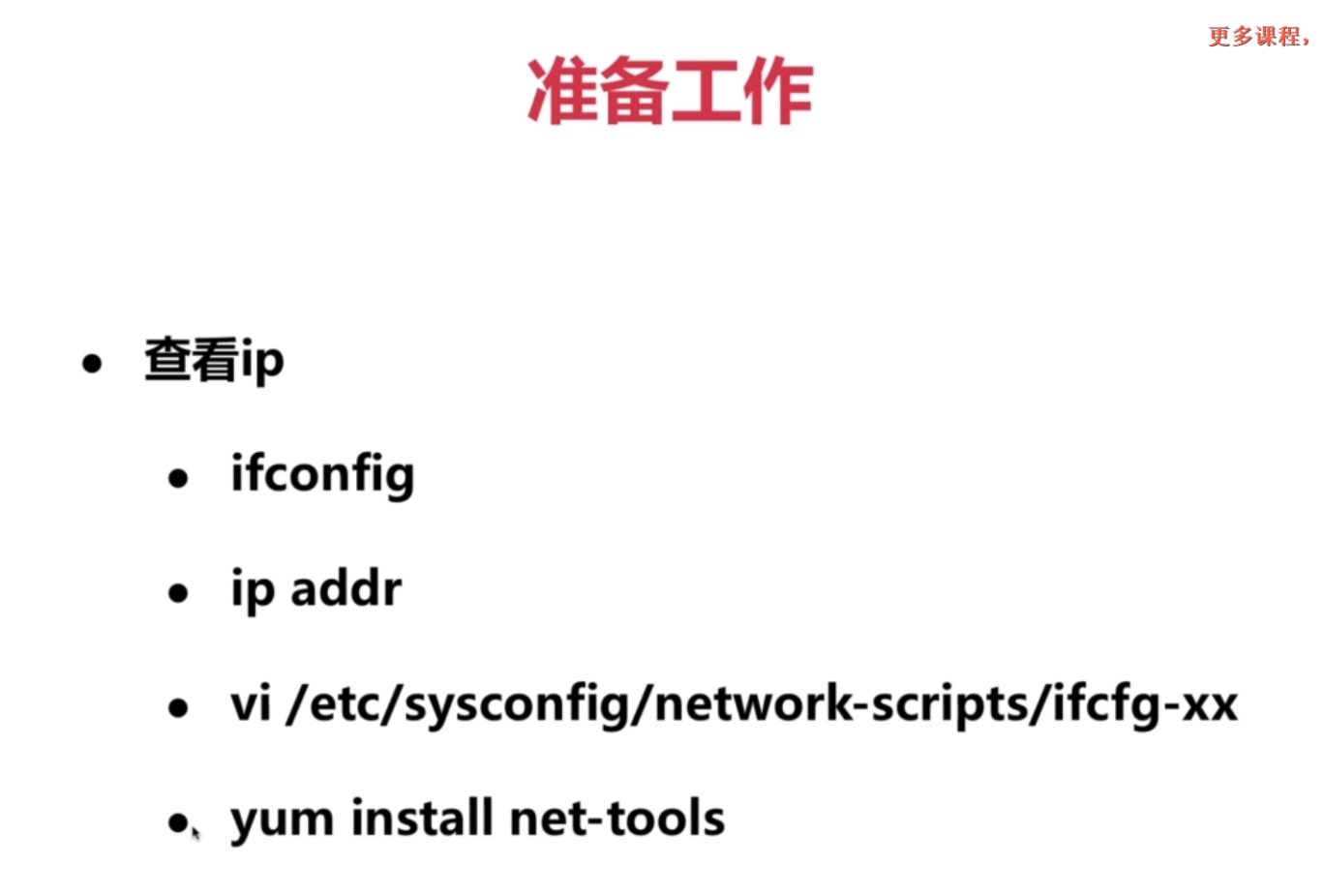
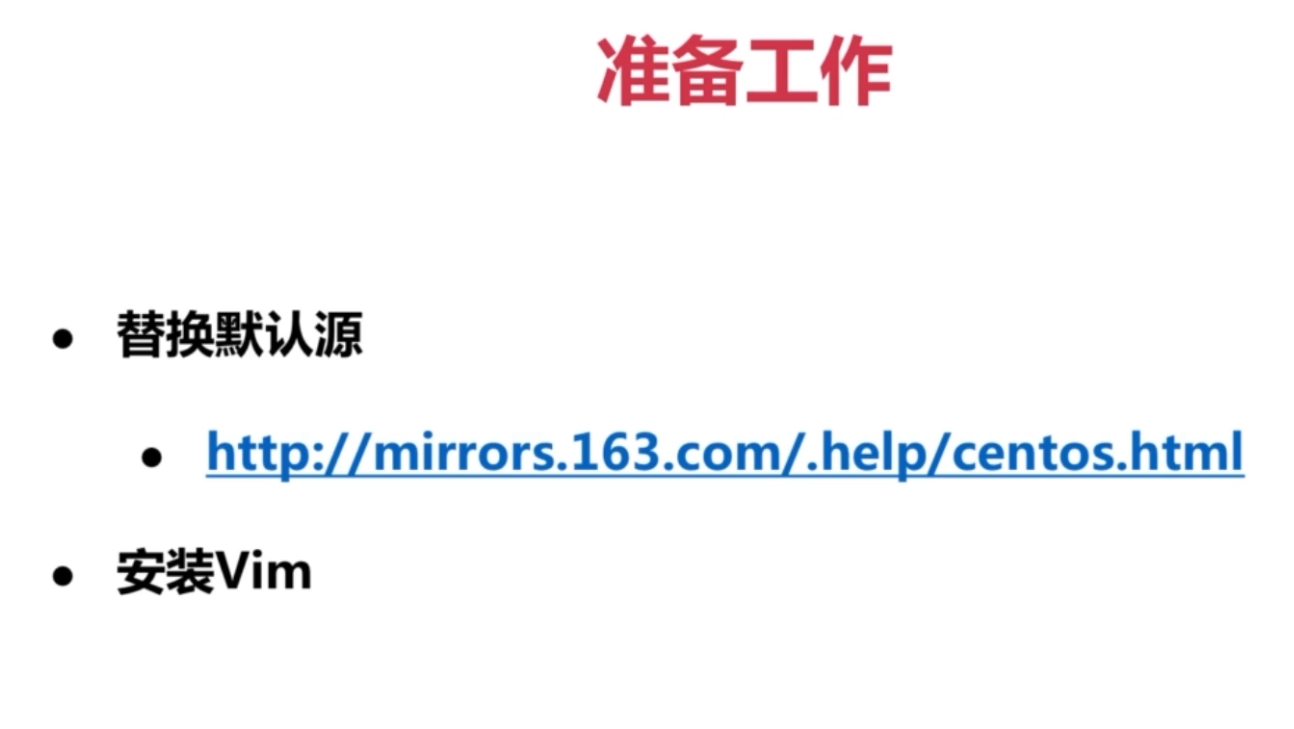
服务器硬件资源信息操作:
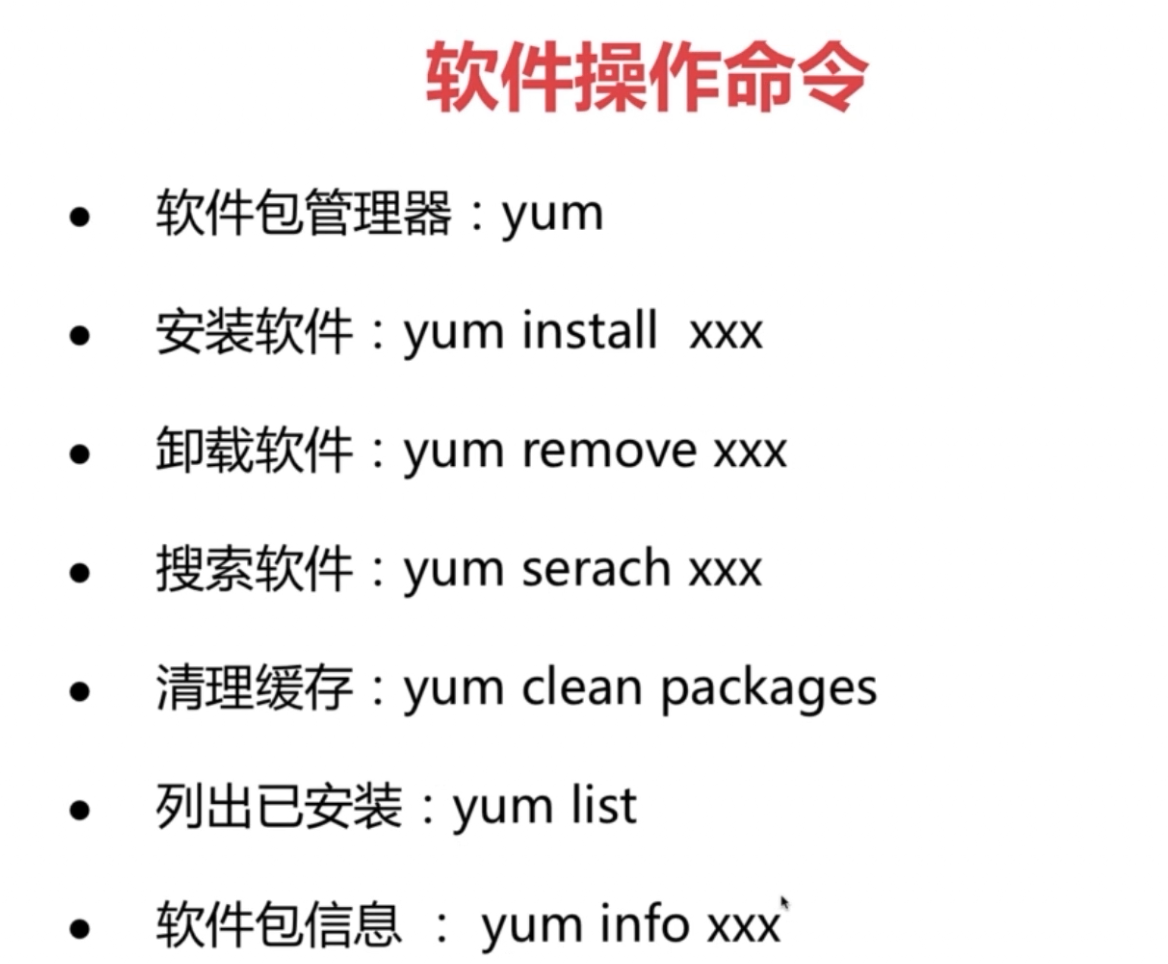
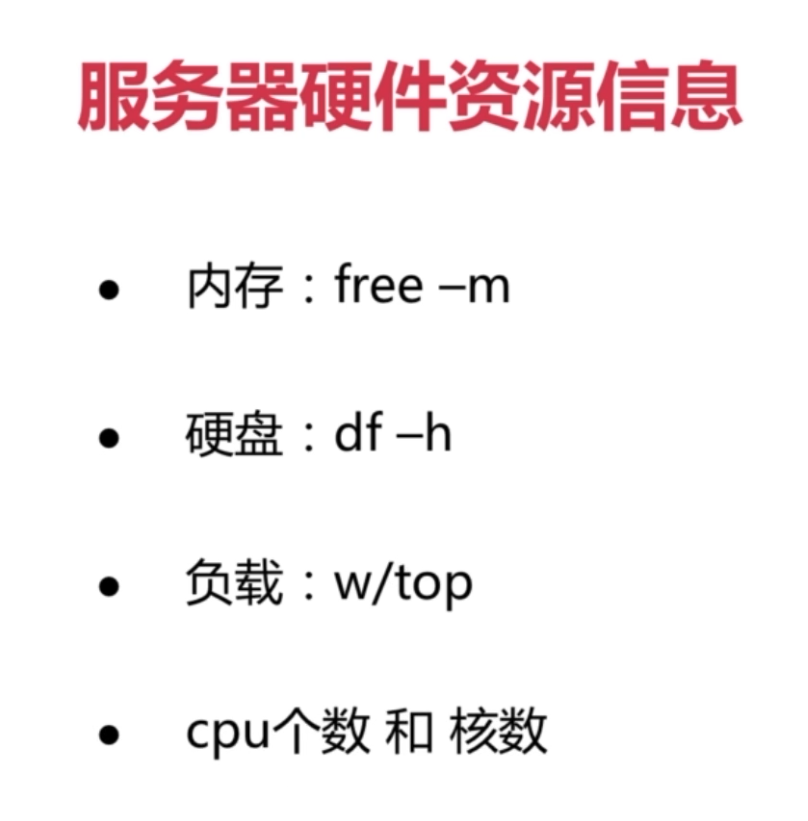
查看cpu信息的命令:

w 命令:

这里load average表示负载1分钟,5分钟,15分钟,如果表示为1.01的话基本是超负载了,一般健康值都是在0.6-0.7之间的。
命令:fdisk
linux下fdisk命令操作磁盘详解--添加、删除、转换分区等。
文件操作命令操作:
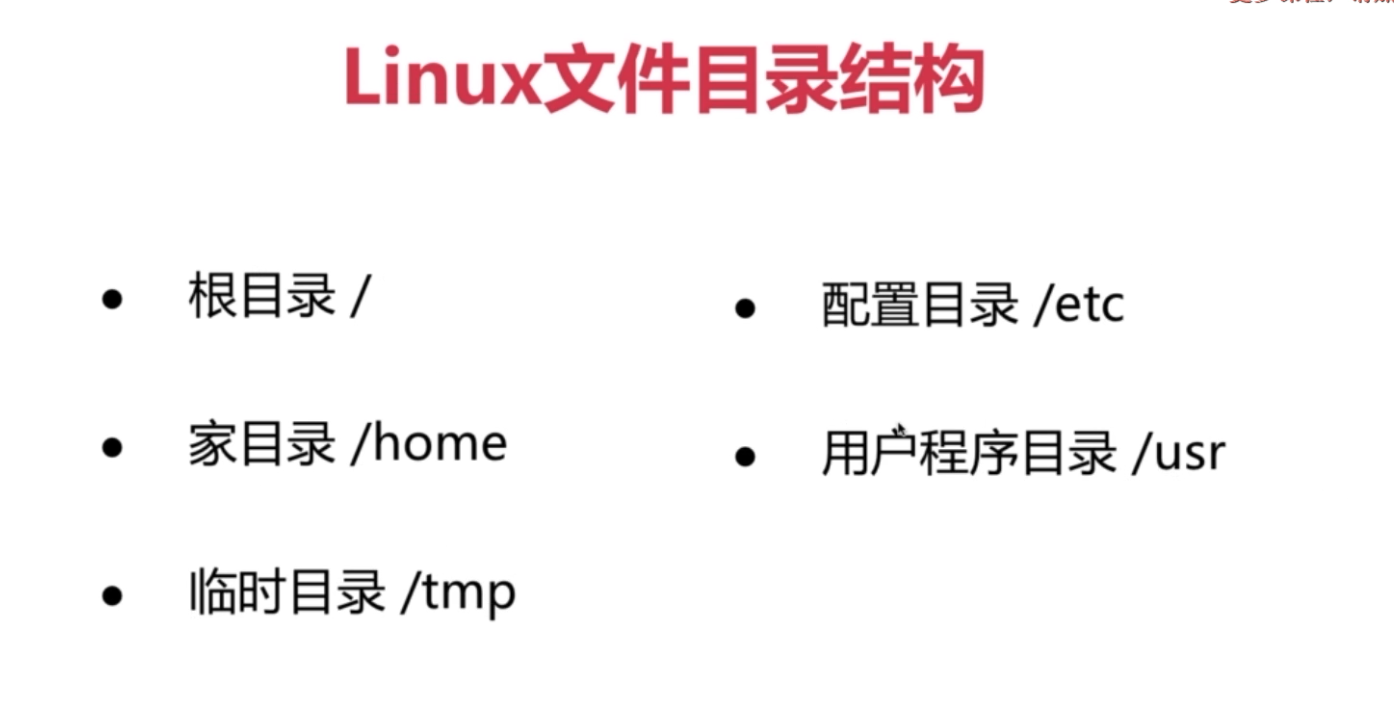
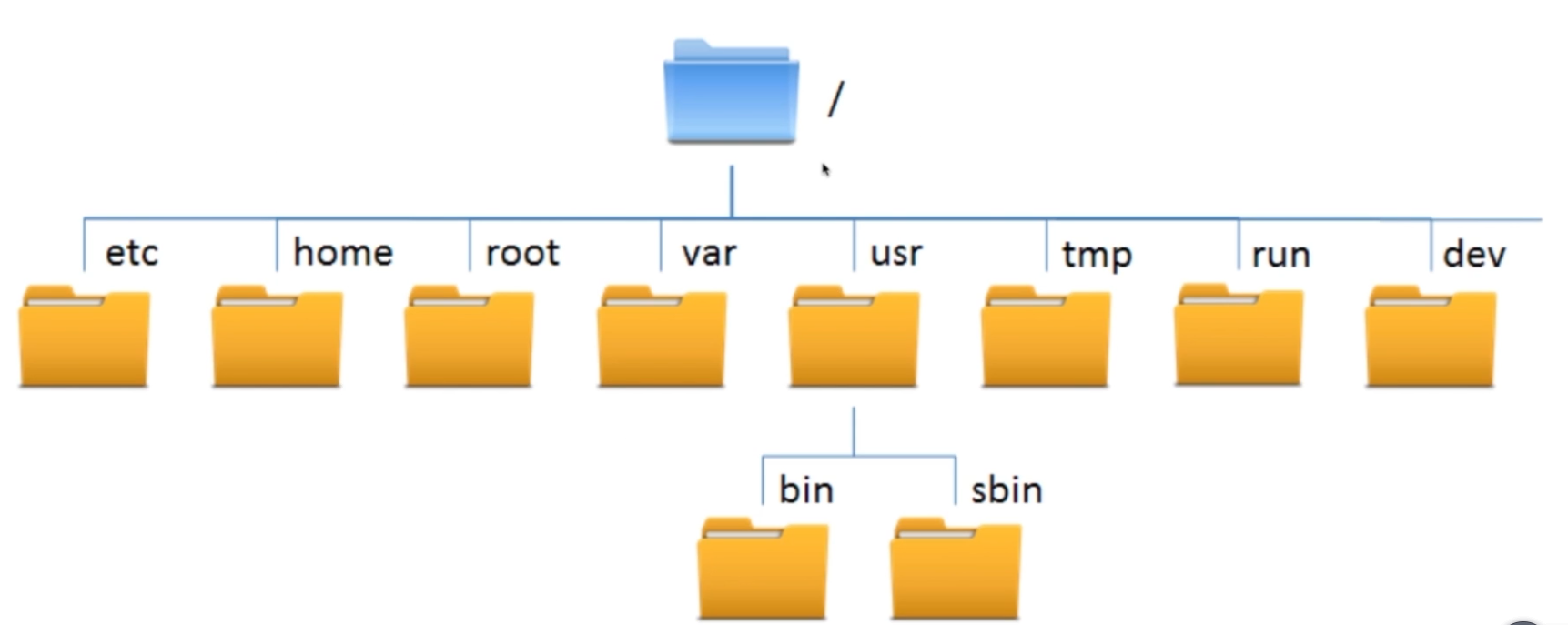
cd代表进入
ls -al 查看该目录下的所以目录
cd ~ :也可以进入我们的home目录
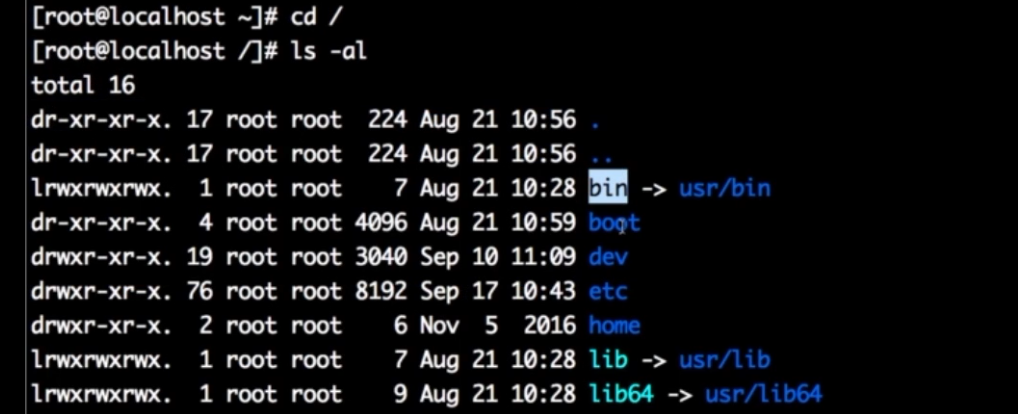

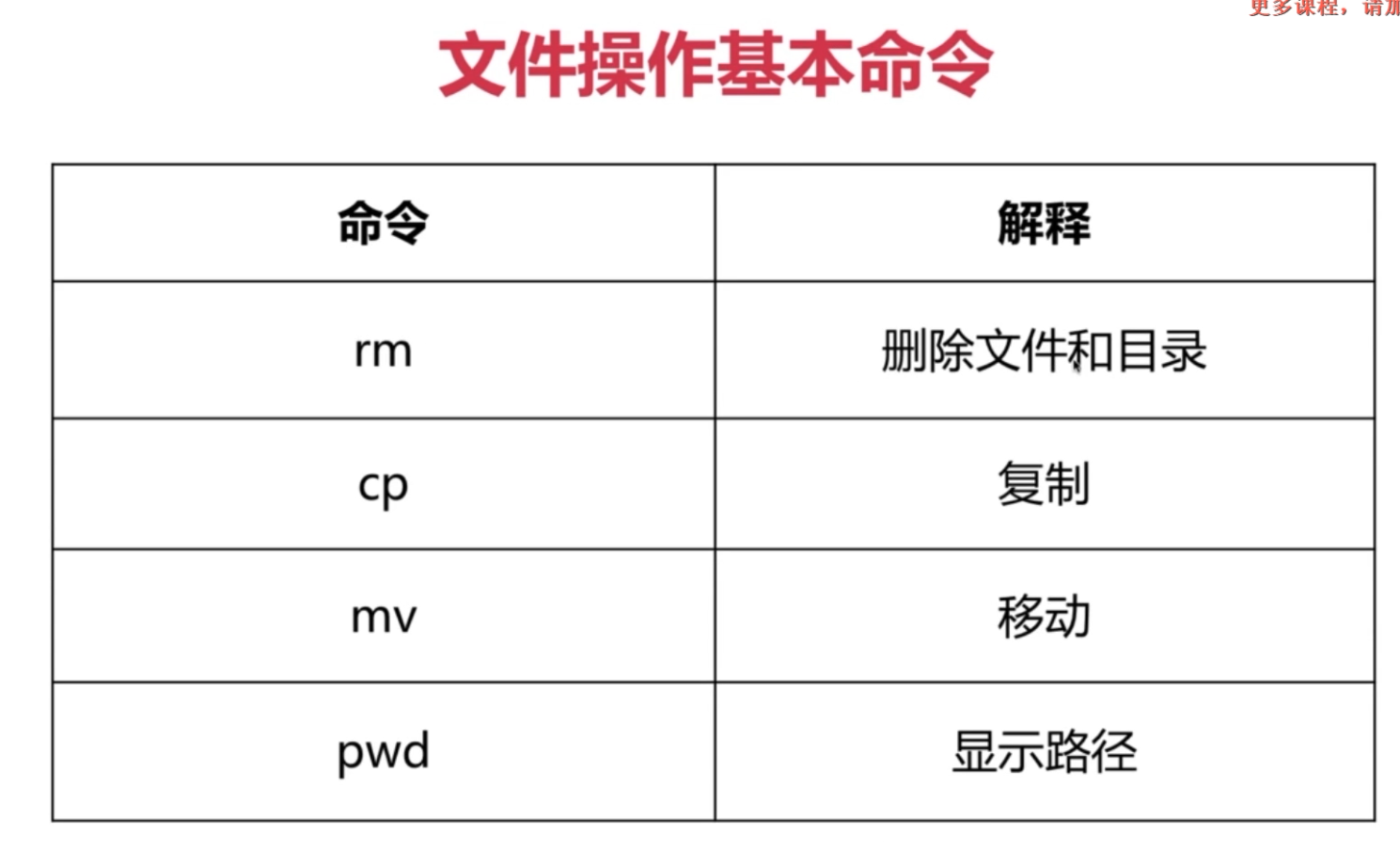

这个表示循环创建!!!
rm 可以删除文件,但是!你要循环删除文件夹的话:
rm -r filename
如果你不想让他询问的话:
rm -rf filename
这个代表强制删除!!!
vim是vi的新版本,你用他帮你打开一个没有创建的文件时,他会自动帮你创建。
打不死vim是将所有的文件读取到内存里面的,不是所有的文件都可以用vim打开(例如:文件大小大于内存的文件)
具体用法:http://caibaojian.com/vim.html
补充:不进入编辑,gg快速置顶,GG快速置尾,dd删除一行,uu撤回之前的操作,yy复制当前行,p黏贴yy复制的数据。


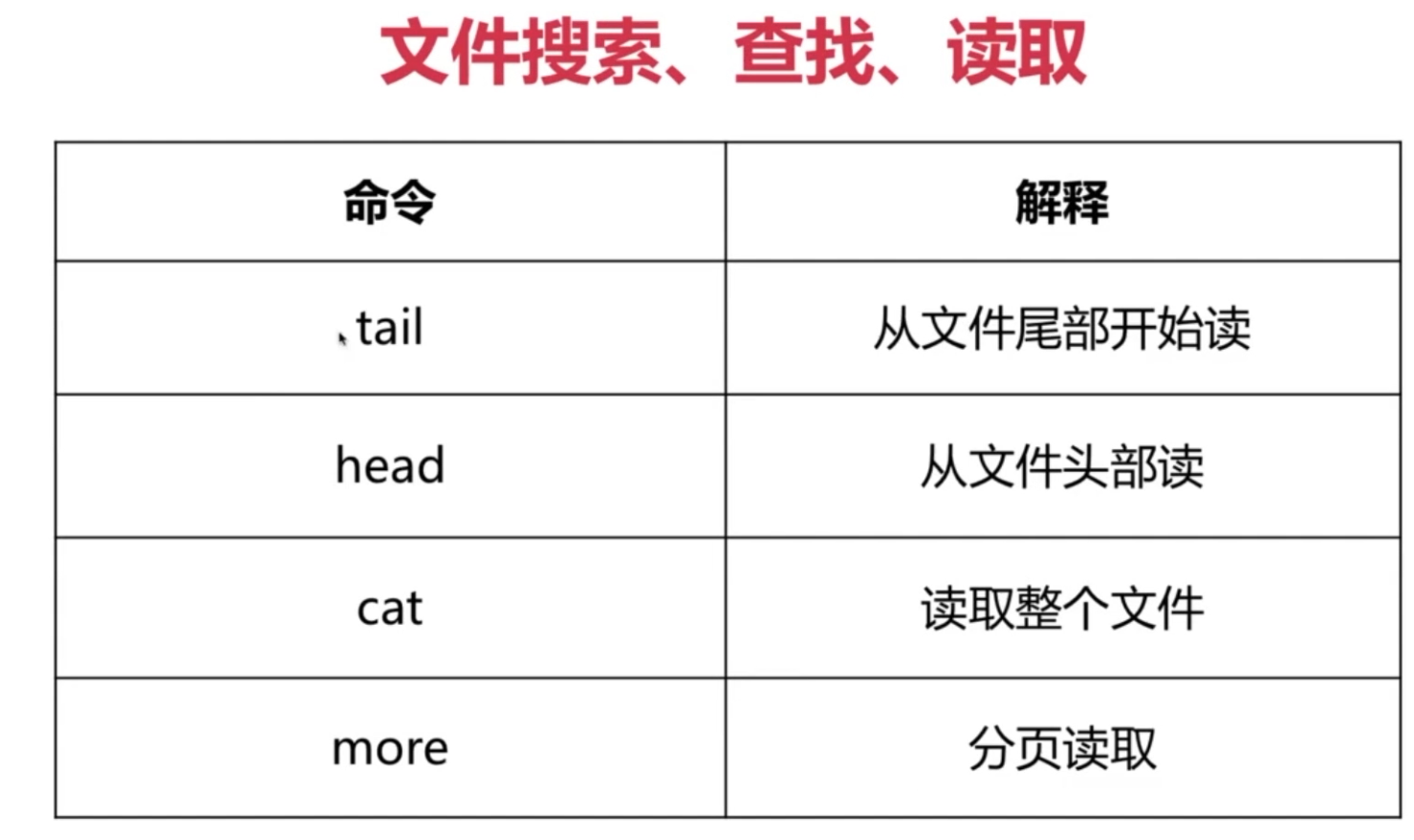
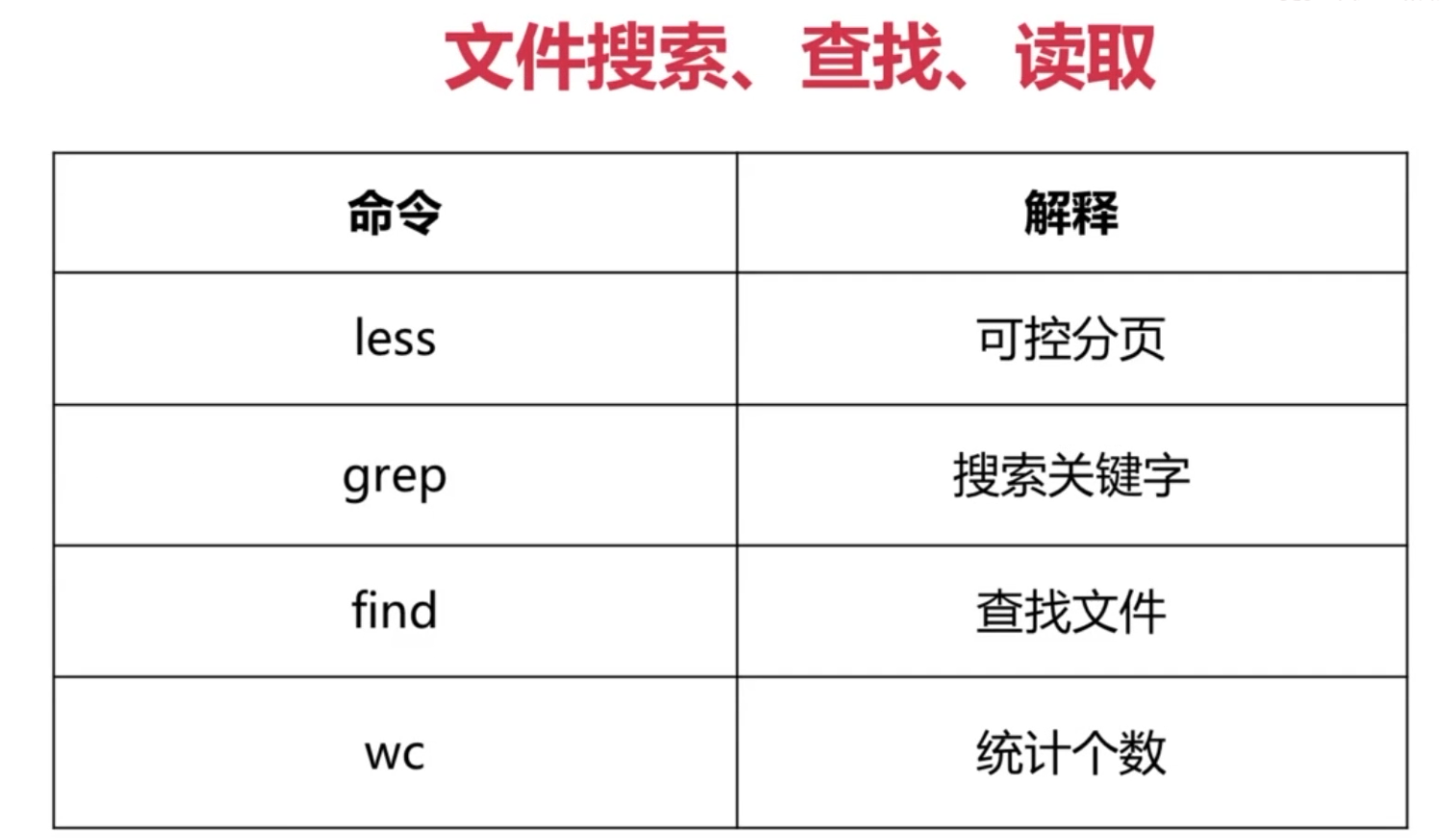
还有命令:
less more
一行一行的读取。可控分页
搜索命令:
grep -n '关键词' fileName (-n 可选,用来显示行数)
用来搜索关键词。
统计命令:
cat fileName | wc -l
统计这个文件一共有多少行。
在vim打开一个文件的时候,可用:
:set number
显示行数
其实在linux系统中, | 在许多命令都是可以和他一起用的,如:grep '关键词' fileName | wc -l 返回的就是关键词的行数。| 这个相当于数据转送,将上一个数据传给下一个命令。
搜索文件:
命令:
find fileName
具体查看:http://www.runoob.com/linux/linux-comm-find.html
模糊搜索文件名:
find . -name "*ame"
表示在当前文件下搜索 “*ame”,扩展名称,如:filename或者fileName、dasdame
压缩解压文件:
可使用命令:
man tar
查看具体什么使用

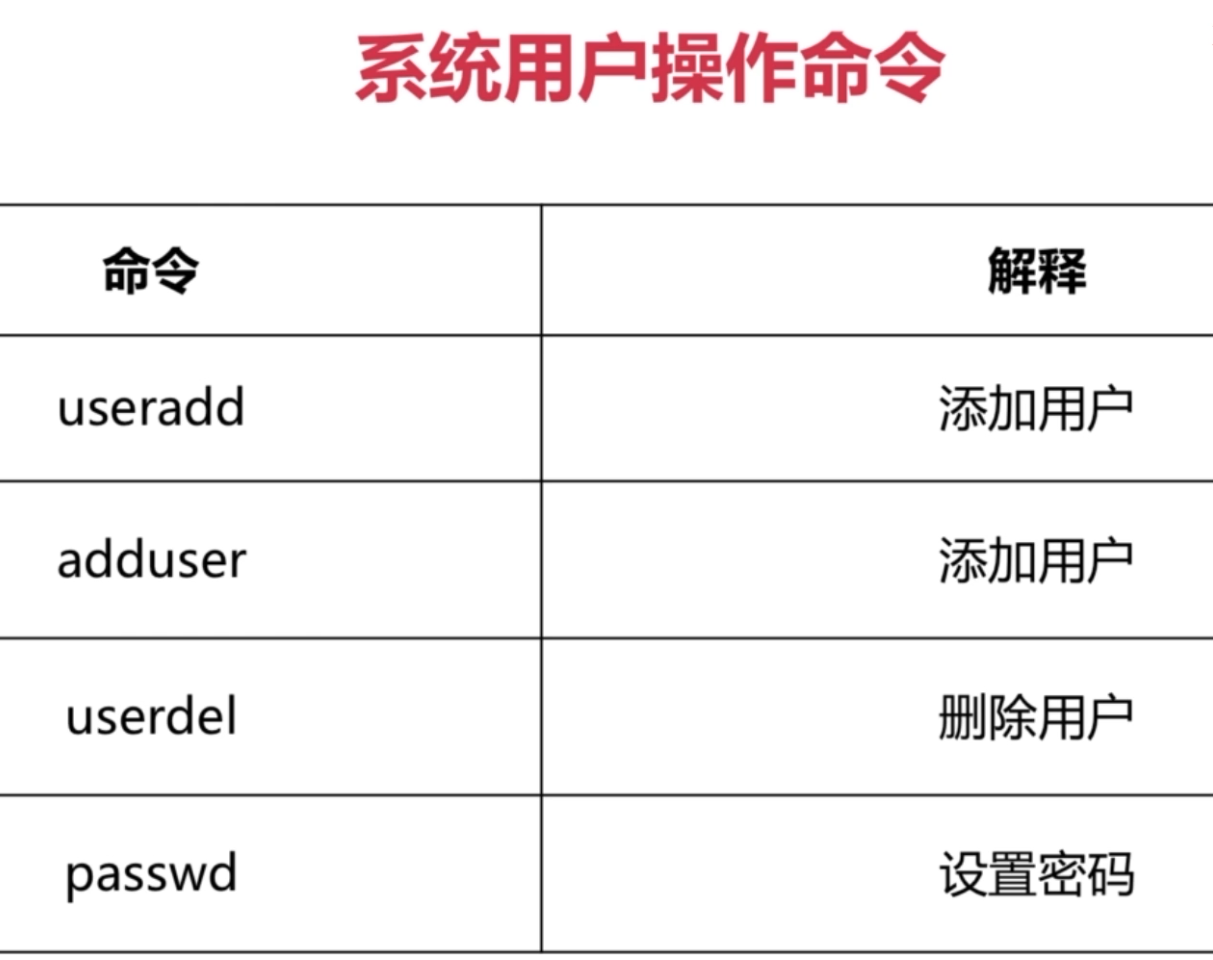
如果只是单纯用userdel删除用户的话,他的文件还是会保存在home里,但是你在删除的时候使用这个命令的话;
userdel -r useNname
则全部删除(包括文件夹)。

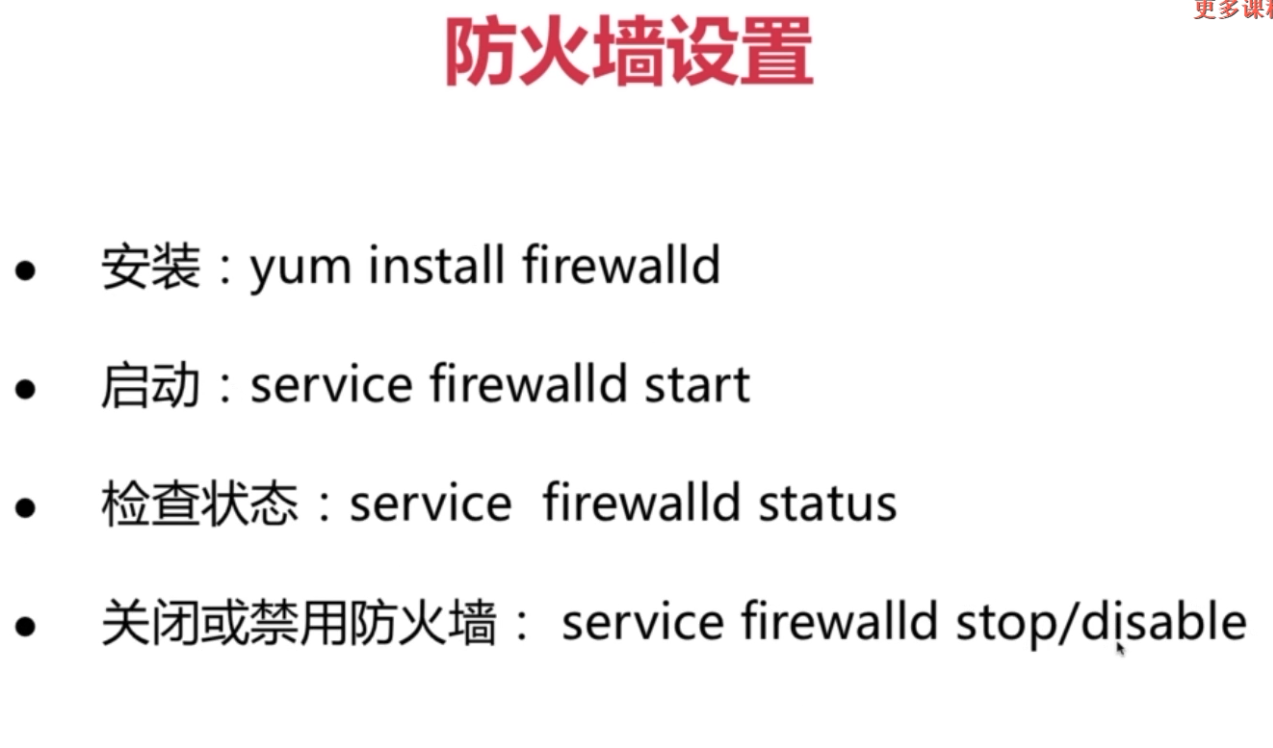
yum list 可查看已经安装的软件
yum list | grep firewalld 可查看是否安装防火墙
ps -ef 查看已经运行的进程
ps -ef | grep firewalld 查看是否安装防火墙
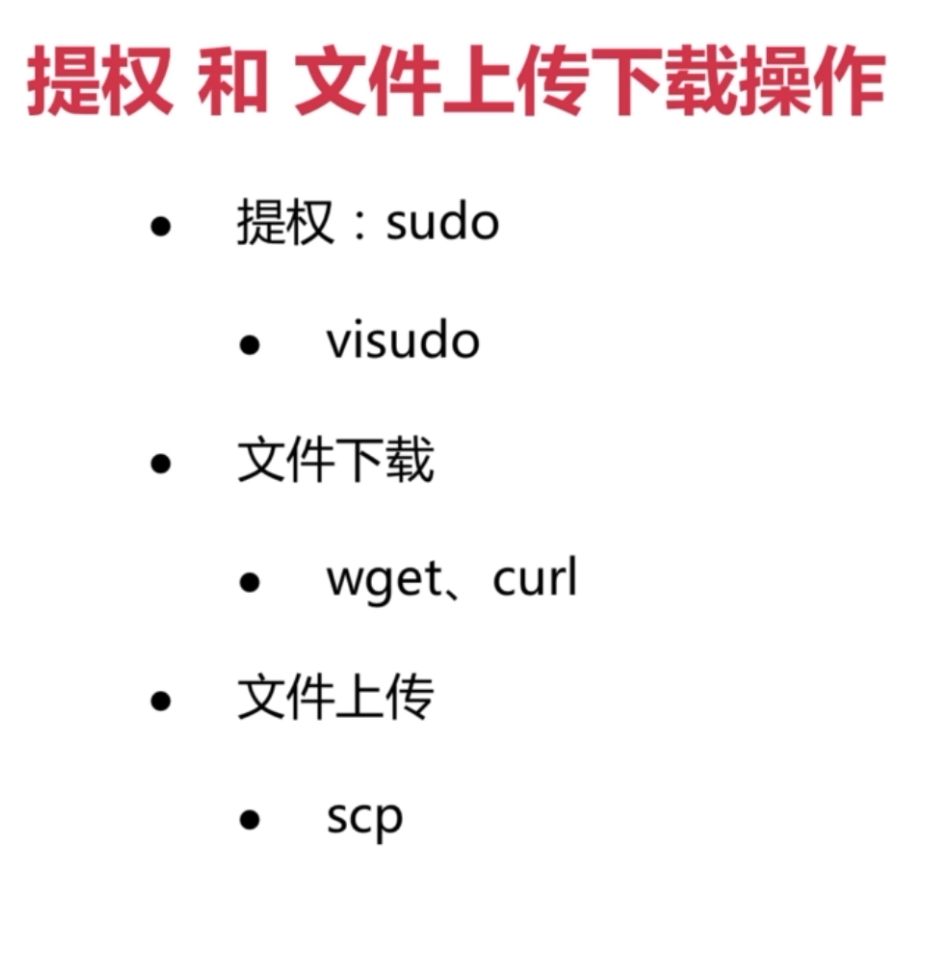

如果你的子帐号在实行一些命令的时候没有权限的话,那你需要登录你的超级管理员的帐号进行提权操作。
在你的超级管理员的界面输入:
visudo
然后找到这一行:

那个lai是我的子账号,是仿照wheel那一行写的,你写你的子账号的名称就可以了,其余一样。
然后在你刚才实行不了的命令前面加上
sudo yum install vim
就可以操作实行了。
下载:
wget ‘网址’;
curl -o ‘下载的文件名(你起的)’ ‘网址’
如果不加 -o 的话,只是在线打开文件,并不能下载到本地。
linux之间的上传与下载:
上传到其他linux:
scp '/文件所在的路径/你的文件名称' 帐号名称@服务器地址:/你要存放的路径
如:
scp /tmp/fileName lai@120.78.201.172:/tmp
从其他linux下载文件:
scp 帐号名称@服务器地址:/你要获取的路径/文件名字 '/存放文件所在的路径'
如:
scp lai@120.78.201.172:/tmp/lai /home/lai
window与linux之间的文件专送:
我第一次使用的是WinSCP,很方便,但是如果你要同时操作多个linux系统的话,我还是建议你不要使用这个!
具体资料:https://www.cnblogs.com/bamanzi/p/putty-transfering-files.html?utm_source=tuicool&utm_medium=referral


